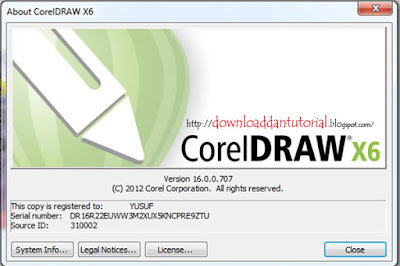- WINDOWS7
Masukkan DVD windows 7 atau colokkan flashdisk windows 7 kita, dan kemudian booting lah memakai media yang telah kita pilih, lalu proses loading file akan dimulai.

Pilih bahasa Anda, waktu & format mata uang, keyboard atau metode input dan klik Next.

Klik Install now

Conteng I accept the license terms dan klik Next.

Klik Upgrade jika Anda sudah mempunyai versi Windows sebelumnya atau Custom (advanced)jika anda tidak memiliki versi Windows sebelumnya atau ingin menginstal salinan baru Windows 7.

(Lewati langkah ini jika Anda memilih Upgrade dan hanya memiliki satu partisi) Pilih drive mana Anda ingin menginstal Windows 7 dan klik Next. Jika Anda ingin membuat partisi, klik opsi Drive options (advanced), buatlah partisi dan kemudian klik Next.

Sekarang akan dimulai menginstal Windows 7. Langkah pertama, (yaitu Windows mulai menyalin file) sudah dilakukan ketika anda booting DVD/fd Windows 7 sehingga akan selesai seketika.

Setelah menyelesaikan langkah pertama, ia akan memperluas (decompress) file yang telah disalin.


Langkah ketiga dan keempat juga akan diselesaikan langsung seperti langkah pertama.


Setelah itu secara otomatis akan restart setelah 15 detik dan melanjutkan setup. Anda juga dapat klik Restart now untuk restart tanpa perlu menunggu.



Setelah restart untuk pertama kalinya, proses setup akan dilanjutkan. Ini adalah langkah terakhir sehingga akan mengambil waktu yang agak lamadaripada langkah sebelumnya.

Sekarang akan otomatis restart lagi dan melanjutkan setup. Anda dapat klik Restart now untuk restart tanpa perlu menunggu.




Ketik nama pengguna yang Anda inginkan dalam kotak-teks dan klik Next. Nama komputer akan otomatis terisi.

Jika Anda ingin mengatur sandi, ketik di kotak teks dan klik Next.

Ketik kunci produk Anda dalam kotak-teks dan klik Next. Anda juga dapat melewatkan langkah ini dan cukup klik Next jika Anda ingin mengetik kunci produk nanti. Windows akan berjalan hanya selama 30 hari jika Anda melakukan ini.

Pilih opsi yang Anda inginkan untuk Windows Update.

Pilih zona waktu dan klik Next.

Jika anda terhubung ke jaringan apapun, ia akan meminta Anda untuk menetapkan lokasi jaringan.






Nah selesai sudah proses penginstallan windows7 baik dengan menggunakan flashdisk maupun DVD.

Pilih bahasa Anda, waktu & format mata uang, keyboard atau metode input dan klik Next.

Klik Install now

Conteng I accept the license terms dan klik Next.

Klik Upgrade jika Anda sudah mempunyai versi Windows sebelumnya atau Custom (advanced)jika anda tidak memiliki versi Windows sebelumnya atau ingin menginstal salinan baru Windows 7.

(Lewati langkah ini jika Anda memilih Upgrade dan hanya memiliki satu partisi) Pilih drive mana Anda ingin menginstal Windows 7 dan klik Next. Jika Anda ingin membuat partisi, klik opsi Drive options (advanced), buatlah partisi dan kemudian klik Next.

Sekarang akan dimulai menginstal Windows 7. Langkah pertama, (yaitu Windows mulai menyalin file) sudah dilakukan ketika anda booting DVD/fd Windows 7 sehingga akan selesai seketika.

Setelah menyelesaikan langkah pertama, ia akan memperluas (decompress) file yang telah disalin.


Langkah ketiga dan keempat juga akan diselesaikan langsung seperti langkah pertama.


Setelah itu secara otomatis akan restart setelah 15 detik dan melanjutkan setup. Anda juga dapat klik Restart now untuk restart tanpa perlu menunggu.



Setelah restart untuk pertama kalinya, proses setup akan dilanjutkan. Ini adalah langkah terakhir sehingga akan mengambil waktu yang agak lamadaripada langkah sebelumnya.

Sekarang akan otomatis restart lagi dan melanjutkan setup. Anda dapat klik Restart now untuk restart tanpa perlu menunggu.




Ketik nama pengguna yang Anda inginkan dalam kotak-teks dan klik Next. Nama komputer akan otomatis terisi.

Jika Anda ingin mengatur sandi, ketik di kotak teks dan klik Next.

Ketik kunci produk Anda dalam kotak-teks dan klik Next. Anda juga dapat melewatkan langkah ini dan cukup klik Next jika Anda ingin mengetik kunci produk nanti. Windows akan berjalan hanya selama 30 hari jika Anda melakukan ini.

Pilih opsi yang Anda inginkan untuk Windows Update.

Pilih zona waktu dan klik Next.

Jika anda terhubung ke jaringan apapun, ia akan meminta Anda untuk menetapkan lokasi jaringan.






Nah selesai sudah proses penginstallan windows7 baik dengan menggunakan flashdisk maupun DVD.
- PHOTO SHOP
“langkah-langkah menginstall adobe photoshop 7.0″:
1.Untuk menginstal Adobe Photoshop7.0 Anda harus membuka Folder “Adobe Photoshop 7.0″ dan kemudian klik “Adobe Setup”.
2. Pilih bahasa.
3. Klik “Instal Photoshop 7.0″.
4. Menambahkan nama Anda atau nama panggilan ke kotak yang disediakan, kemudian buka folder anda Adobe Photoshop kunci gen ( “tombol gen.exe”), dan menambahkan nomor seri ke dalam setup.Anda akan melihat pesan: “Peringatan: tidak menutup kunci keygen program, anda akan membutuhkannya nanti!”
5. Ini adalah kunci generator untuk mendapatkan nomor seri! Jangan menutupnya dulu .Kembali ke setup lapangan dan klik berikutnya.Anda dapat melihat bagian lain dari instalasi muncul yang menyatakan “Aktifkan Adobe Photoshop”
6. Kunjungi aktivasi dan klik pada pilihan “oleh telepon melalui sistem otomatis aktivasi perangkat lunak”, kemudian tekan “Aktifkan” tombol.
7. Sekarang Anda harus kembali ke “kunci gen” dan menambahkan aktivasi dalam jumlah produk untuk menghasilkan kode Otorisasi Anda!
8. Anda meletakkan aktivasi nomor aktivasi nomor di lapangan dan kemudian klik . Otorisasi kode Anda sekarang akan muncul! Sekarang Anda menambahkan kode Otorisasi dan menyelesaikan instalasi produk Anda.
9. Input kode Otorisasi dan kemudian klik “Aktifkan”.Sekarang anda terinstal Adobe Photoshop, diaktifkan dan siap untuk digunakan! Brush merupakan sebuah tool dalam Photoshop yang mampu digunakan untuk membuat gambar-gambar yang beraneka ragam. Photoshop sendiri sudah menyertakan beberapa pilihan brush yang siap pakai. Namun kita juga bisa membuat sendiri brush tersebut. Selain itu ada banyak brush siap pakai yang sudah dibuat orang lain, kita tinggal menggunakannya saja.
1.Untuk menginstal Adobe Photoshop7.0 Anda harus membuka Folder “Adobe Photoshop 7.0″ dan kemudian klik “Adobe Setup”.
2. Pilih bahasa.
3. Klik “Instal Photoshop 7.0″.
4. Menambahkan nama Anda atau nama panggilan ke kotak yang disediakan, kemudian buka folder anda Adobe Photoshop kunci gen ( “tombol gen.exe”), dan menambahkan nomor seri ke dalam setup.Anda akan melihat pesan: “Peringatan: tidak menutup kunci keygen program, anda akan membutuhkannya nanti!”
5. Ini adalah kunci generator untuk mendapatkan nomor seri! Jangan menutupnya dulu .Kembali ke setup lapangan dan klik berikutnya.Anda dapat melihat bagian lain dari instalasi muncul yang menyatakan “Aktifkan Adobe Photoshop”
6. Kunjungi aktivasi dan klik pada pilihan “oleh telepon melalui sistem otomatis aktivasi perangkat lunak”, kemudian tekan “Aktifkan” tombol.
7. Sekarang Anda harus kembali ke “kunci gen” dan menambahkan aktivasi dalam jumlah produk untuk menghasilkan kode Otorisasi Anda!
8. Anda meletakkan aktivasi nomor aktivasi nomor di lapangan dan kemudian klik . Otorisasi kode Anda sekarang akan muncul! Sekarang Anda menambahkan kode Otorisasi dan menyelesaikan instalasi produk Anda.
9. Input kode Otorisasi dan kemudian klik “Aktifkan”.Sekarang anda terinstal Adobe Photoshop, diaktifkan dan siap untuk digunakan! Brush merupakan sebuah tool dalam Photoshop yang mampu digunakan untuk membuat gambar-gambar yang beraneka ragam. Photoshop sendiri sudah menyertakan beberapa pilihan brush yang siap pakai. Namun kita juga bisa membuat sendiri brush tersebut. Selain itu ada banyak brush siap pakai yang sudah dibuat orang lain, kita tinggal menggunakannya saja.
- MENGINSTAL ADONE PREMIER
angkah-langkahnya sebagai berikut:
- Jalankan software dengan tipe trial, akan muncul seperti ini:

- Isi kotak key, dengan membuka keygen..jadi anda harus punya keygennya. Dan akan muncul seperti ini :

- Tekan continue, dan biarkan samapi selesai, bila muncul seperti ini:

- tekan register later aja….hahaha, tekan OK..selesai
- MENGINSTAL ADONE AUDITION
Cara Install Adobe Audition 1.0
- Langkah pertama adalah masukkan Compact Disk (CD) Adobe Audition 1.0 ke dalam CD-ROM/DVD-ROM/DVD-RW atau mungkin juga sobat blogger bisa menggunakan Flash Disk sebagai media penyimpan Adobe Audition atau mungkin juga media penyimpan lainnya seperti harddisk external, silahkan dihubungkan ke CPU (Central Processing Unit.
- Apabila CD Adobe Audition yg dimasukkan adalah auto run maka proses installasi langsung muncul di layar monitor. Apabila tidak bisa langsung running maka bisa dilakukan secara manual yaitu buka drive dimana file installer adobe audition berada kemudian double click Setup sehingga muncul proses installasi seperti gambar berikut.
 Adobe Audition Installation
Adobe Audition Installation - Biarkan proses install berjalan dan tunggu hingga muncul jendela installasi seperti berikut :
 Adobe Audition Installation
Adobe Audition Installation - Klik Next untuk menuju ke tampilan selamat datang (Welcome Screen) lanjutkan dengan klik Next untuk memilih Bahasa yang digunakan. Berhubung dalam Adobe Audition belum ada bahasa Indonesia maka gunakan bahasa inggris (US English) saja ya kemudian klik Next.
- Pada jendela End User License Agreement klik Accept untuk melanjutkan ke pengisian User Name, Organization dan Serial Number. Isi data user name dan serial number Adobe Audition yang benar kemudian dilanjutkan dengan klik Next.
- Pada jendela Destination Folder tentukan folder tujuan installasi, saran saya biarkan saja folder default tidak usah diganti dan langsung saja klik Next.
- Pada jendela File Association silahkan pilih sendiri jenis atau format file yang dapat diolah di Adobe Audition, bila ingin memilih semua maka klik saja semua lingkaran kecil pada kolom Associate kemudian klik Next.
 Accociate File
Accociate File - Setelah langkah di atas maka langsung saja klik Install dan tunggu hingga proses install Adobe Audition selesai dan klik Finish.
- MACROMEDIA FLAS 8
Pertama download dulu macromedia flash/adebe flashnya kemudian klik 2 kali pada file yang telah didownload
Kedua tunggu sampai proses extract file selesai
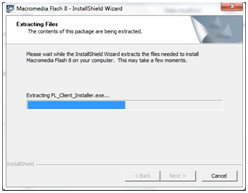
Ketiga klik finish
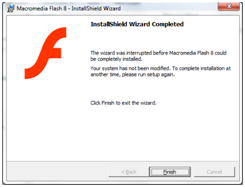
Keempat klik next
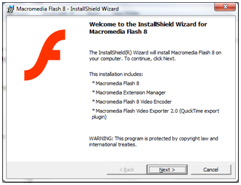
Kelima klik i
accep terlebih dahulu kemudian klik next
accep terlebih dahulu kemudian klik next
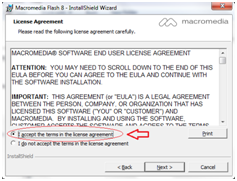
Keenam klik create
shortcut
on
destop kemudian kklik next
shortcut
on
destop kemudian kklik next
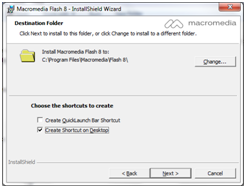
Ketujuh klik next
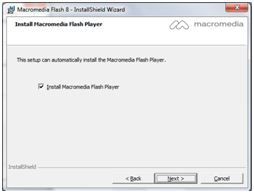
Kedelapan klik install
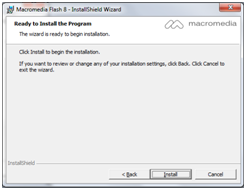
Kesembilan tunggu sampai proses instalasi selesai

selesai dech.
- COREL DRAW X6
Langkah Instalasi,
1. Jalankan Aplikasi dengan ekstensi .exe (CorelDRAWGraphicsSuiteX6Installer_EN32Bit.exe)
2. Tunggu sebentar hingga muncul tampilan sebagai berikut :
3. Centang pada I accept the terms in the license agreement > Klik Next
4. User name diisi bebas, > Klik pada I have a serial number.
5. Jalankan aplikasi Keygennya, hingga muncul tampilan berikut :
(Penting ! Agar keygen jangan di exit/close terlebih dahulu, sekalian buat aktivasi)
6. Pada Program, Pilih Corel Draw Graphics Suite X6, Klik Serial (kiri bawah), Copykan Serial Number pada Langkah 3 tadi, seperti berikut :
7. Klik Next, hingga muncul tampilan berikut :
8. Untuk memudahkan klik Pada Typical Installation, namun jika ingin dimodifikasi klik custom installation,
9. Tunggu proses instal selesai sambil minum kopi, hehehehe
10. Selesai dech proses installnya.
Langkah Aktivasi
1. Jalankan ProgramCorelDraw X6 yang sudah di install, sehingga akan muncul tampilan berikut :
2. Klik pada Other activation options, sehingga muncul sbb :
3. Klik Phone Corel, sehingga muncul sbb :
4. Kembali ke aplikasi keygen, masukkan instalasi kode pada keygen.
5. Klik Activation
6. Masukkan Activation Kode seperti gambar diatas. > Klik continue
7. Klik Close, Selesai.
- MICROSOFT OFFICE 2007
Cara Menginstall Office 07
. Berikut ini adalah cara Menginstal Microsoft Office 2007 :
1. Masukkanlah CD Master Microsoft Office 2007 pada CD/DVD ROM
2. Kemudian masuklah ke Explorer (atau tekan Logo Bendera+E) dan Kliklah Icon CD/DVD ROM, setelah itu klik icon setup. Tapi perlu kita ketahui juga kalau kita mau menginstal Office 2007 ini kita harus melihat spesifikasi komputer yang kita gunakan. Dalam hal ini kita menggunakan minimal Windows Xp Sp2 jadi kalau di komputer kita terinstall Windows Xp Sp 1 Maka kita tidak akan dapat menginstall Office 2007 ini.
1. Masukkanlah CD Master Microsoft Office 2007 pada CD/DVD ROM
2. Kemudian masuklah ke Explorer (atau tekan Logo Bendera+E) dan Kliklah Icon CD/DVD ROM, setelah itu klik icon setup. Tapi perlu kita ketahui juga kalau kita mau menginstal Office 2007 ini kita harus melihat spesifikasi komputer yang kita gunakan. Dalam hal ini kita menggunakan minimal Windows Xp Sp2 jadi kalau di komputer kita terinstall Windows Xp Sp 1 Maka kita tidak akan dapat menginstall Office 2007 ini.
3. Selanjutnya akan muncul tampilan seperti berikut :
4. Masukkan kode key atau serial number yang terdapat dalam CD instalasi Office 2007 5. Jika serial number yang Anda masukkan benar, maka akan keluar tanda ceklis pada bagian kanan kolom 6. Selanjutnya klik Continue.
7. Pada perintah selanjutnya kita dihadapkan pada tampilan “Choose the installation you want” disini kita dapat memilih : * Install Now : Kalau kita memilih pilihan ini maka kita akan menginstall paket defaultnya Office 2007 tanpa bisa memilih paket yang kita inginkan. * Customize : Kalau kita memilih pilihan ini maka kita dapat memilih paket software apa saja yang akan kita install.
8. Setelah kita pilih instal maka akan muncul layar berikut, terus kita beri centang pada kotak kecil disudut kiri bawah. Lalu klik Continue.
9. Biarkan Proses Instalasi berjalan dengan sendirinya, tunggulah beberapa menit hingga proses instalasi selesai. Semakin tinggi spesifikasi komputer yang kita gunakan maka semakin cepat pula proses instalasi.
10.Instalasi telah selesai dan selanjutnya kita tekan tombol Close. Aplikasi Microsoft Office sudah bisa kita gunakan. Untuk membukanya Anda bisa menekan Start –> All Program –> Cari Microsoft Office –> dan pilih program Office yang akan kita jalankan, misalnya Word, Exell, atau Power Point atau yang laennya.
11.Tahap demi tahap telah Anda lakukan, selanjutnya selamat menggunakan Microsoft Office 2007